我们都知道 iCloud 是一种不可或缺的实用程序,用于在您的所有 Apple 设备上备份数据和存储各种媒体(从照片到音乐再到文件)。但是您知道 iCloud 还可以让您轻松地与其他人共享您的文件吗?
借助 iCloud 的文件共享功能,Apple 用户可以快速无缝地与其他 iCloud 用户共享文件和文件夹。
iCloud 共享的要求
除了拥有自己的 iCloud 帐户外,您的设备还必须满足以下系统要求才能使用此功能:
Mac: macOS Catalina (10.15.4) 或更高版本
iPhone 或 iPad: iOS 13.4 或更高版本
Windows:在 Windows 11.1 或更高版本上运行的 Windows 版 iCloud
如何共享 iCloud 文件或文件夹
要从您的 iCloud 帐户共享单个项目或整个文件夹,请从您的设备访问 iCloud 或在您的网络浏览器上访问 iCloud.com以查找您想要共享的内容。找到它后,请按照以下适用于您的设备的说明进行操作。
在 Mac 上
1.选择文件或文件夹,然后从窗口的工具栏中单击共享按钮。或者,按住 Control 键点按该项目,然后选取“共享”>“共享文件”。
2.选择通过“邮件”、“信息”、“隔空投送”发送邀请,或使用“复制链接”选项手动共享。
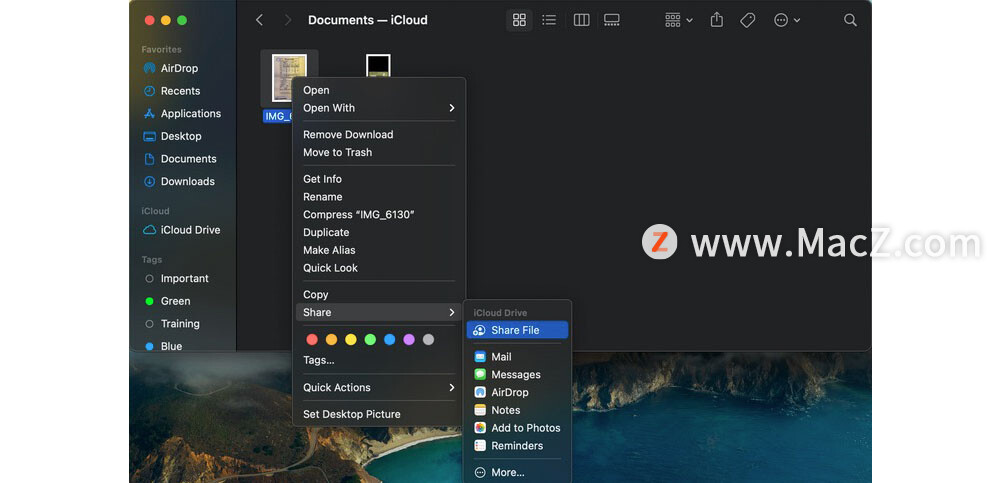
在 iPhone 或 iPad 上
1.点击并按住文件,直到出现弹出菜单。选取“共享”>“在 iCloud 中共享文件”。
2.您可以选择通过消息、邮件和消息平台(如Messenger、Skype、Viber和Slack)发送文件。
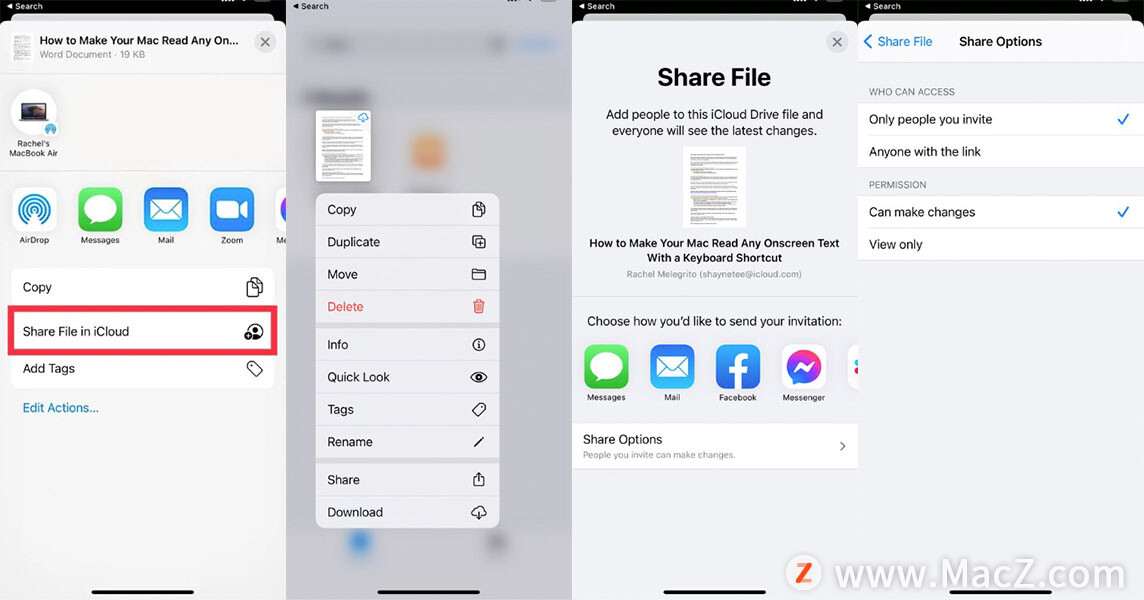
在 Web 浏览器中
1.选择文件,然后单击网页上的共享文件按钮。
2.选择通过邮件或使用复制链接选项发送您的邀请。
如果您选择使用“复制链接”选项,单击它后将出现一个文本框。键入要与之共享的人的电子邮件地址。选择Email会将您重定向到Mail;同样,选择消息也会打开一个消息窗口,供您将链接作为消息发送。
如果您选择了 Slack 等消息传递平台,系统会首先提示您输入电子邮件地址,然后再重定向到所选平台的窗口。
修改 iCloud 的共享设置
在点击 Share 之前,请确保修改共享设置以限制谁可以访问文件或文件夹以及他们可以使用它做什么。
以下是您的选择:
谁可以访问:之间选择只有你邀请的人,并知道连结的人。如果您选择前者,则只有您邀请的人才能打开文件或文件夹。选择后者允许其他人访问文件或文件夹,只要他们有链接即可。
权限:选择只查看,如果你只是想给只读访问。否则,选择可以进行更改以允许您的受邀者修改您将共享的文件或文件夹。
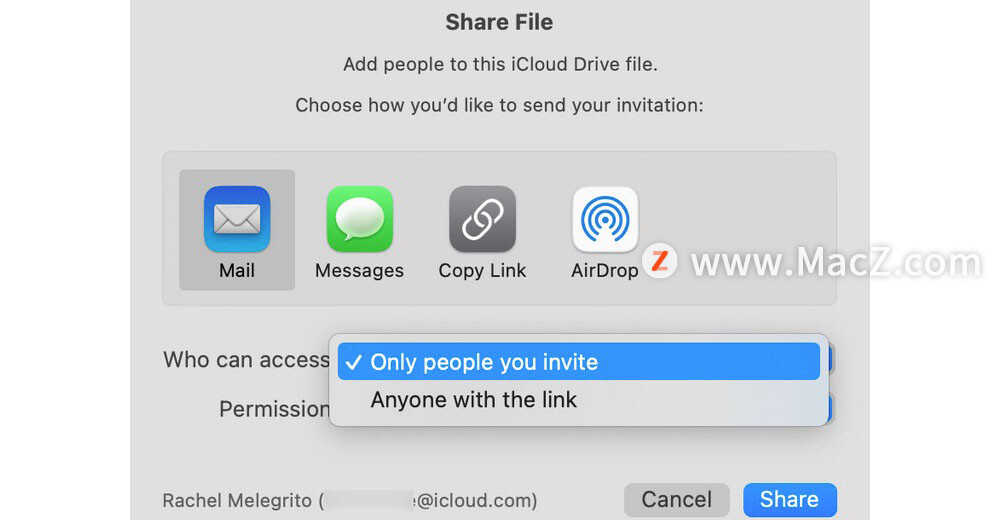
轻松访问云存储
借助 iCloud 的文件共享功能,您不仅可以通过互联网连接随时随地轻松访问您的云存储,您甚至可以将这种访问权限扩展到您的家人、朋友和同事。随时随地利用此功能建立记忆并提高工作效率。